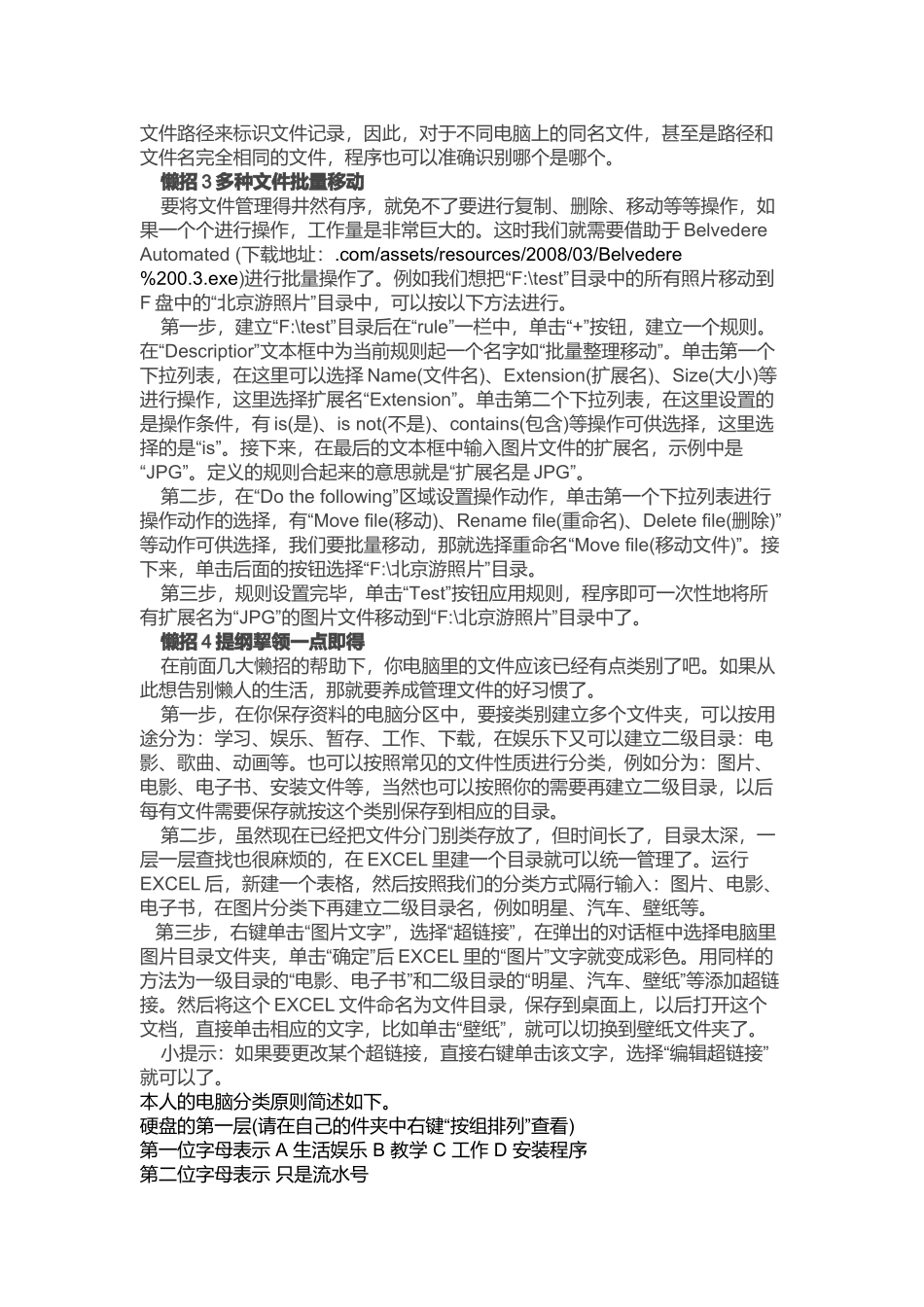电脑文件整理招数懒人,从来都是不会经常整理文件的,不过时间一长,众多的文档分布在硬盘的各个角落,用目录进行整理保存,工作量大、查看起来也不方便且还会浪费不少的磁盘空闻;用压缩工具打包,尽管可以节约空间但是却无法直接编辑修改或查看压缩包中的文件。这些招,懒人怎么会用,他们自有妙招!再多再乱的文件也能整理得井井有条,关键是不费力哦!懒招1,自动提取乱中取胜小张起初将照片、Office文档、电影、音乐等文件一股脑地存放在某一个磁盘分区,刚开始文件少使用起来倒也方便,但随着时间的推移,文件数量剧增,每次找所需的文件都要瞪大眼睛,不过有了MY文档管理器(下载地址:)就不用担心了。第一步,下载MY文档管理器,解压到任意目录,直接双击其中的可执行性“→”“文件即可使用。依次单击节点操作添加节点,分别添加多个节点,如办公”“”文档、电影等分类,这样做的目的是方便归类。第二步,在小张的F盘中的TEST目录下有众多的RM、MP3、JPG、DOC、TXT格式的文件,现在他要把JPG格式的文件提取“”“→”到照片类别中。依次单击系统配置文件过滤选项,打开Dialog对话框,输“入*.doc”“”“,单击添加按钮,意思是过滤掉所有类型为.DOC”的文件。然后按“照同样的方法,将*.txt”“、*.rm”“、*.MP3”一一添加进来。“”“→第三步,双击左侧窗格中的照片节点,然后依次单击记录操作导入记录”“树命令,在打开的对话框中单击浏览按钮,打开F:\test”“”目录,单击确定按钮之后就可以将格式为JPG“”的文件提取出来并添加到照片节点中了。懒招2,不同的电脑统一的管理小张是电爱的Fans,工作之余常常为杂志写稿,他写完的和正在处理的稿件一般都存在一个稿件文件夹里。不过时间一长,家里的电脑(PC1)和单位的电脑(PC2)上都有这个文件夹。时常需要通过移动硬盘(U盘)在两台电脑之间传递,使用和管理都很不方便。不过他现在用优盘就可以统一管理了。第一步,将上文提到的那个MY文档管理器解压后直接拷贝到优盘上。把优盘插到PC1“→”上,并运行软件,依次单击记录操作导入记录树命令,在随后“”“”“弹出的对话框中设置好稿件文件夹的根目录,将导入深度设置为5”,单击“”确定后,稍等片刻,软件就把PC1“”上的稿件导入到MY文档管理器中。小提示:通过这种方式导入到程序中的仅仅是文件的路径、文件名等属性信息,并不是文件本身。第二步,把优盘插到PC2上,按照同样的方法导入PC2“”上的稿件文件。以“”后要编辑稿件里的文件,你自己根本不用记住哪台电脑的哪个路径,只要把优盘插入到电脑,运行MY文档管理器,就可以直接编辑了。第三步,为方便在异地使用,小张决定为当前正在处理的稿件增加一个副本。“在需要异地处理的稿件上右键单击,选择复制文件到(自动添加副本)”命令,在弹出的对话框中将保存目录设置为优盘上的某个目录即可。这样,就可以在优盘上编辑PC1或PC2的稿件了。小提示:对于PC1、PC2上的同名文件,MY文档管理器以不同的磁盘号+文件路径来标识文件记录,因此,对于不同电脑上的同名文件,甚至是路径和文件名完全相同的文件,程序也可以准确识别哪个是哪个。懒招3多种文件批量移动要将文件管理得井然有序,就免不了要进行复制、删除、移动等等操作,如果一个个进行操作,工作量是非常巨大的。这时我们就需要借助于BelvedereAutomated(下载地址:.com/assets/resources/2008/03/Belvedere%200.3.exe)“进行批量操作了。例如我们想把F:\test”目录中的所有照片移动到F“”盘中的北京游照片目录中,可以按以下方法进行。“第一步,建立F:\test”“目录后在rule”“一栏中,单击+”按钮,建立一个规则。“在Descriptior”“”文本框中为当前规则起一个名字如批量整理移动。单击第一个下拉列表,在这里可以选择Name(文件名)、Extension(扩展名)、Size(大小)等“进行操作,这里选择扩展名Extension”。单击第二个下拉列表,在这里设置的是操作条件,有is(是)、isnot(不是)、contains(包含)等操作可供选择,这里选“择的是is”。接下来,在最后的文本框中输入图片文件的扩展名,示例中是“JPG”“。定义的规则合起来的意思就是扩展名是JPG”...